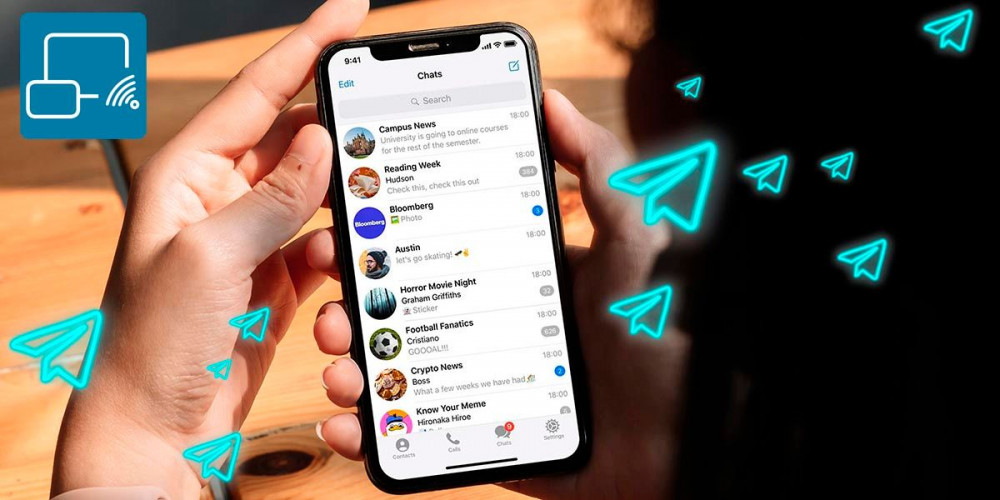
Efter tusindvis af anmodninger fra brugere, Telegram har endelig tilføjet den funktion, der tillader det skærmdeling i et videoopkald . Takket være den seneste opdatering modtaget af appen kan enhver bruger, der har den seneste version af Telegram installeret på Android og iOS, vise skærmen på deres telefon til en anden person live og direkte.
Hvordan deler man telefonskærmen i et Telegram-videoopkald?
Før vi viser dig alle de trin, du skal tage for at kunne del skærmen på din telefon i et Telegram-videoopkald , er det vigtigt, at du har den nyeste version af besked-appen installeret.
Ved du ikke, om du har opdateret appen? Bare rolig, her er hvordan du manuelt opdaterer Telegram fra Google Play Butik. På den anden side, hvis du allerede har opdateret appen, skal du følge disse trin for at kunne dele din skærm i et videoopkald.
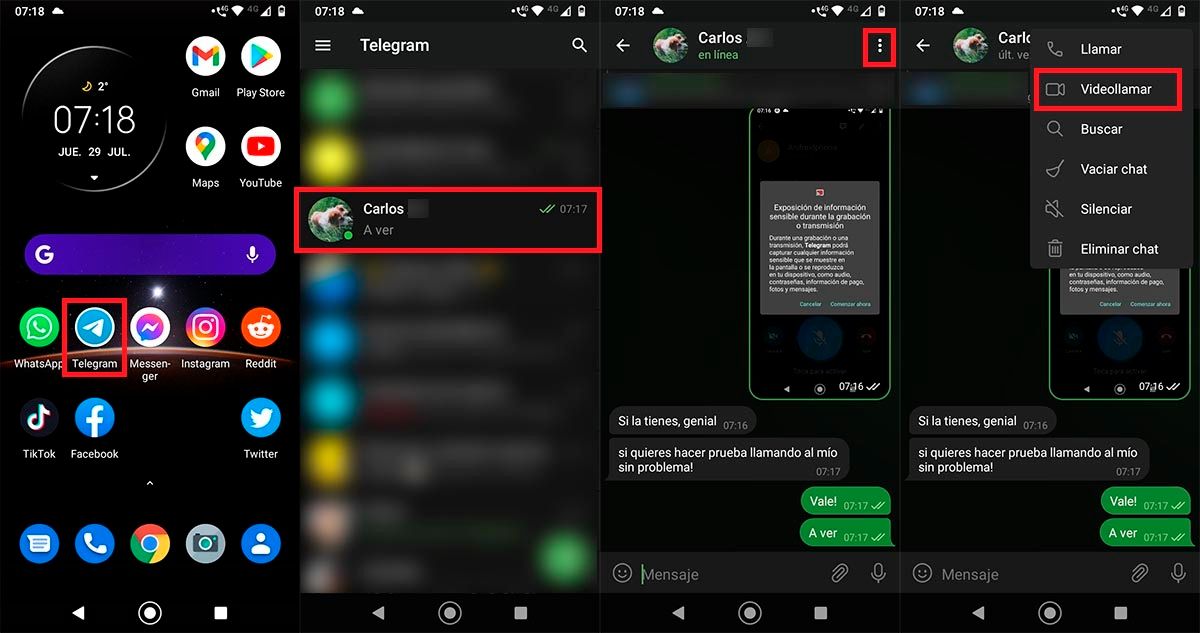
- Først skal du åbne Telegram-appen fra din mobile enhed.
- Når først åbnet, skal du gå ind i den chat, hvor du vil foretage videoopkaldet .
- I chatten bliver du nødt til det klik på de tre små lodrette prikker som er placeret øverst til højre på skærmen.
- En menu vil blive vist med flere muligheder, klik på den der siger "Videoopkald".
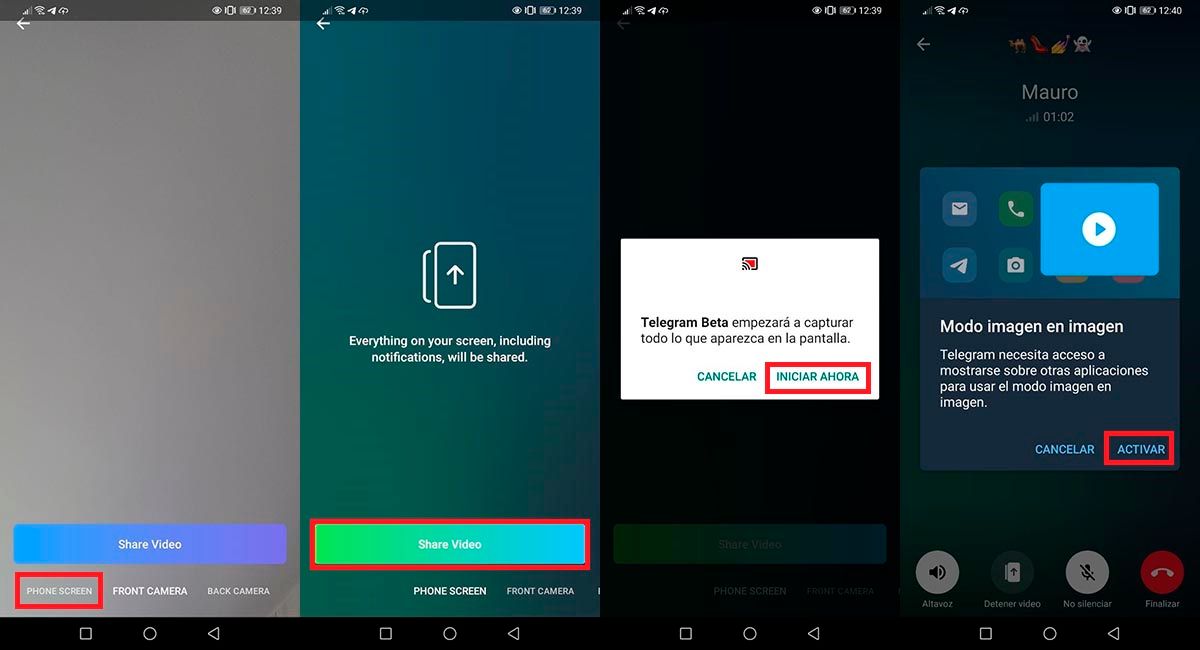
- Når den anden person besvarer videoopkaldet, vil du kunne se nye muligheder på skærmen på din mobil . For at dele skærmen skal du klikke på den mulighed, der er placeret nederst til venstre på skærmen, den der siger "Telefonskærm".
- Derfor bør du klikke videre "Del video".
- Telegram vil informere dig om, at det vil fange alt, hvad der vises på din skærm, klik på "Start nu" mulighed for at kunne dele din skærm i videoopkaldet.
- Et nyt vindue vises på skærmen, tryk på ”Aktiver” knappen, så PIP-tilstanden (Picture in Picture) kan fungere.
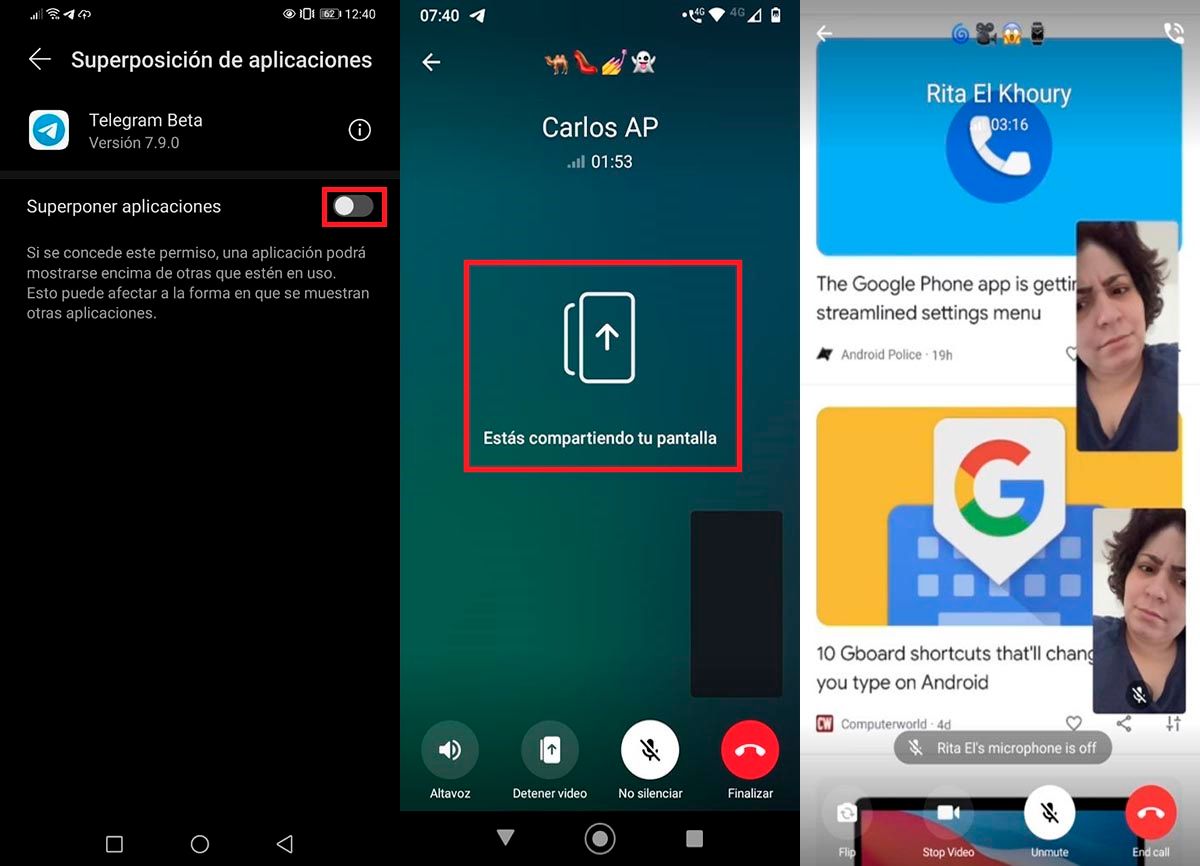
- Klik på knappen vist ved siden af "Overlay-applikationer" .
- Inden for sekunder, Telegram begynder at dele din skærm med den anden person.
- Hvis du begynder at bruge andre apps, vil ikke kun din skærm blive delt, men du vil også kunne se dit kamera i en lille boks, samt den anden persons kamera.
Hvordan deler man mobilskærmen i en Telegram-gruppe-talechat?
På den anden side, hvis du ikke kan dele skærmen fra et videoopkald på Telegram, du bliver nødt til at teste, om denne funktion er tilgængelig i en gruppetalechat , hvordan? Følg nedenstående trin:
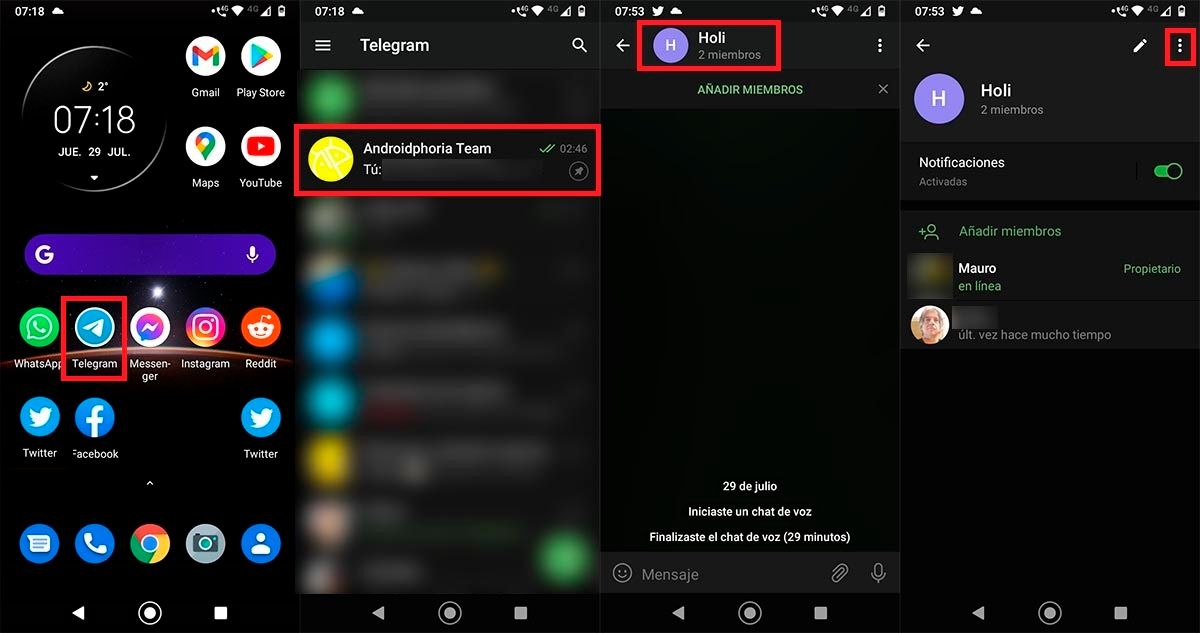
- Det første skridt du skal tage er for at åbne Telegram-appen på din mobil .
- Når først åbnet, skal du indtast den gruppe, hvor du vil lave talechatten .
- Klik på gruppens navn (øverst i midten af skærmen).
- Inden for gruppeoplysningerne skal du klik på de tre små lodrette prikker som er placeret øverst til højre i appen.
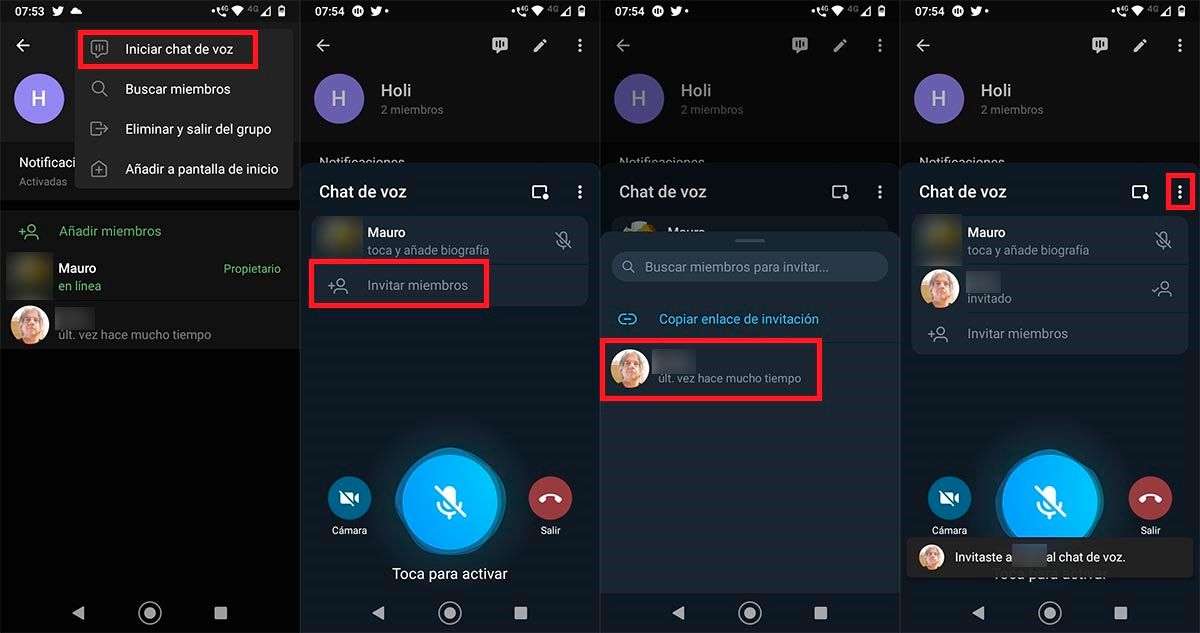
- En lille menu vil blive vist med flere muligheder, klik på den første, den der siger "Start stemmechat".
- Klik på "Inviter medlemmer" for at invitere de personer, du vil deltage i stemmechatten (du kan kun invitere gruppemedlemmer).
- Klik på de medlemmer, du vil deltage i stemmechatten.
- Derfor bliver du nødt til det klik på de tre små prikker der vises øverst i vinduet kaldet "Stemmechat".
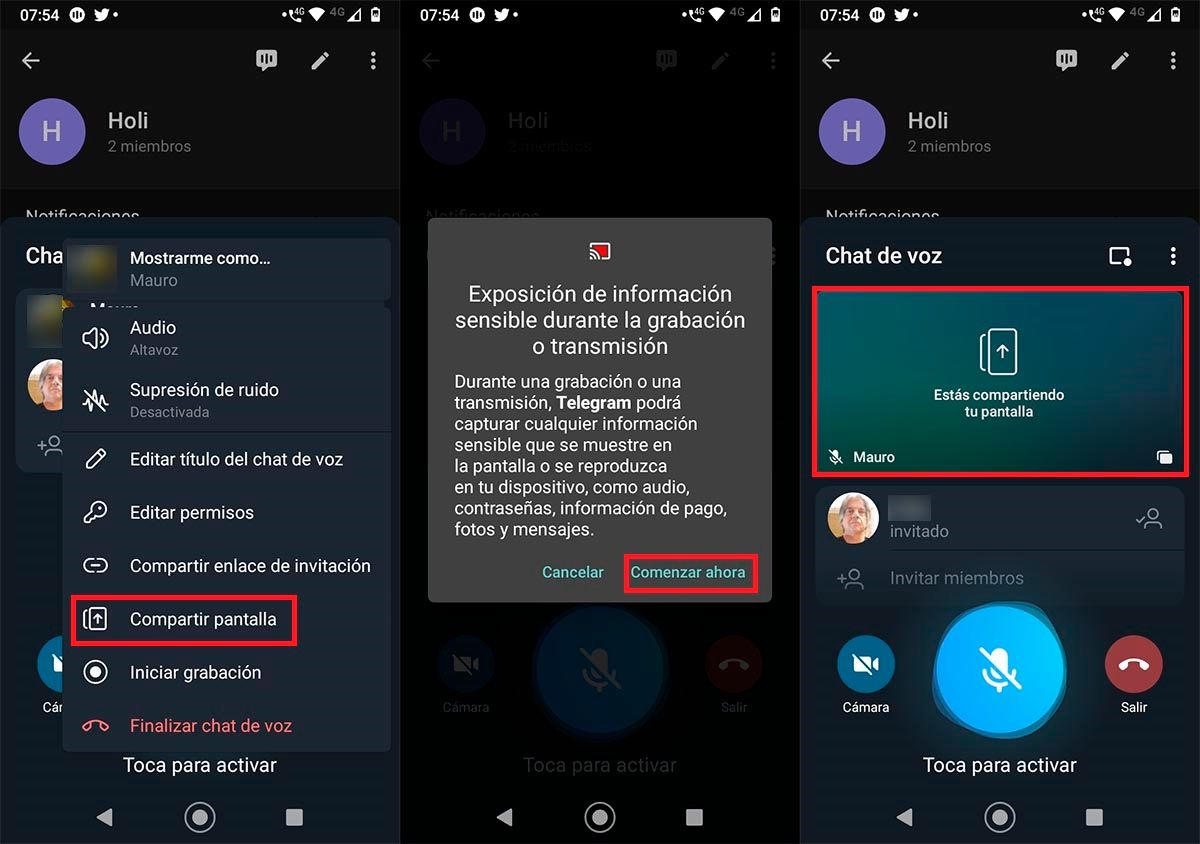
- Klik på "Del skærm".
- Klik på den indstilling, der siger "Start nu" så Telegram kan fange din skærm i realtid.
- Hvis du gjorde alt korrekt, vil du se et vindue, der siger "Du deler din skærm" .
Sidst men ikke mindst, hvis du ikke kan se muligheden for at dele din skærm i et gruppevideoopkald eller talechat, bør du downloade Telegram Beta. I denne version finder du altid de nyeste funktioner før alle andre.
